用户需要用U盘装系统,除了平时需要学习U盘装系统方法,还少不了用U盘启动盘制作工具,那么u启动u盘启动盘制作工具怎么用?此教程将详细教大家如何使用u启动U盘启动盘制作工具。
准备工作:
1.下载u启动装机版并安装至本地磁盘。
2.一个正常使用的u盘,容量建议8G以上。
u启动u盘启动盘制作工具使用步骤:
1.打开u启动装机版,将准备好的u盘插入电脑usb接口并静待软件对u盘进行识别,由于此次u启动采用全新功能智能模式,可为u盘自动选择兼容性强与适应性高的方式进行制作,相较过去版本可省去多余的选择操作。故而建议保持当前默认参数设置,直接点击“开始制作”即可。
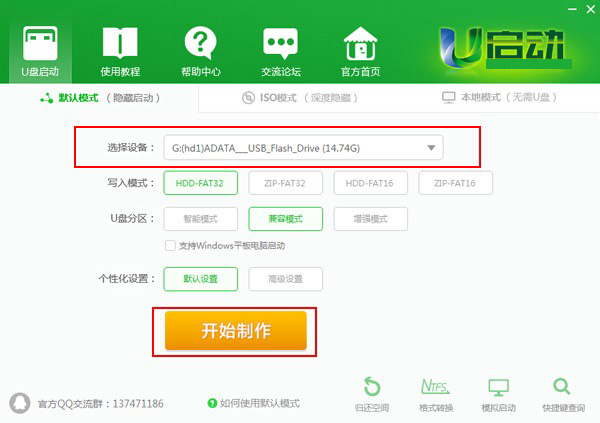
2.此时,弹出的警告窗口中告知会清除u盘上的所有数据,请确认u盘中数据是否另行备份,确认完成后点击“确定”。
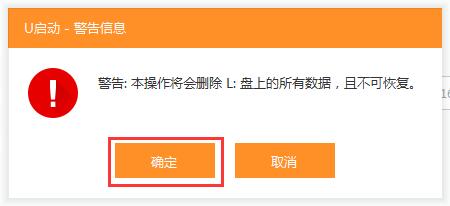
3.制作u盘启动盘需要一点时间,制作过程请勿操作与u盘相关的软件,静候制作过程结束即可。
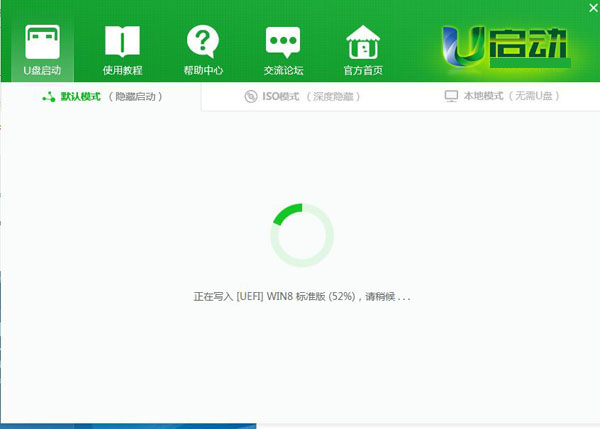
4.待制作完成后,我们可点击“是”对制作好的u盘启动盘进行模拟启动测试。
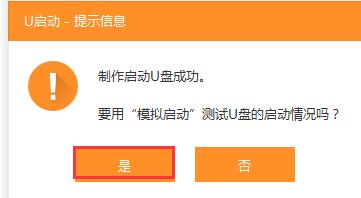
5.若看到以下启动界面,则说明u盘启动盘已制作成功(注意:此功能仅作启动测试,切勿进一步操作),最后按组合键“Ctrl+Alt”释放出鼠标,点击右上角的关闭图标退出模拟启动测试。
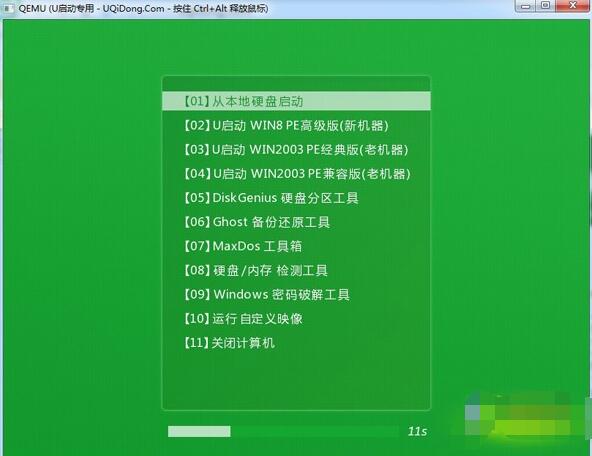
点击阅读全文